win10強制恢復出廠設定按鍵 附:電腦恢復到出廠設定方法
- WBOYWBOYWBOYWBOYWBOYWBOYWBOYWBOYWBOYWBOYWBOYWBOYWB轉載
- 2024-02-17 10:45:27976瀏覽
php小編百草為您介紹一個非常方便的方法來恢復Win10電腦到出廠設定。有時候,我們的電腦可能會出現各種問題,而恢復到出廠設定可以解決大部分問題。在Win10中,有一個強制恢復原廠設定的按鍵,只需按下幾個簡單的組合鍵即可完成恢復。接下來,我們將一起來看看這個方法的具體操作步驟。
其實,我們的電腦都自備了恢復原廠設定的功能,這個功能可以幫助使用者將電腦恢復到最初始的狀態,可以有效的解決一些電腦系統故障問題。那麼具體需要怎麼操作呢?下面,就和何木呆一起學習吧!
操作方法:
#1、點選win10系統左下角開機鍵,選擇設定。
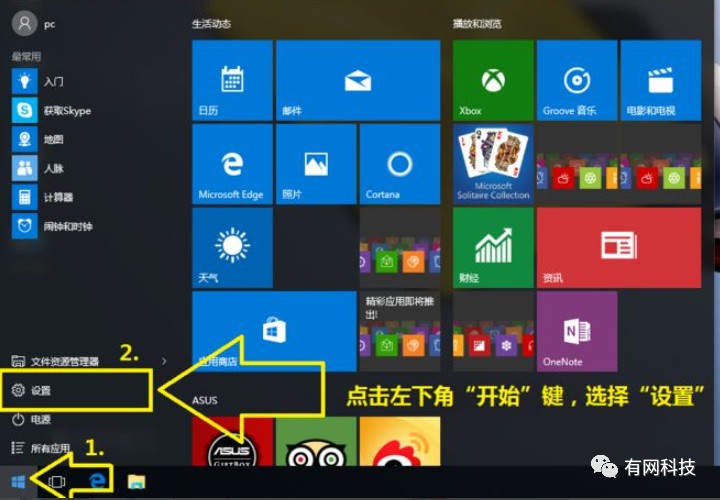
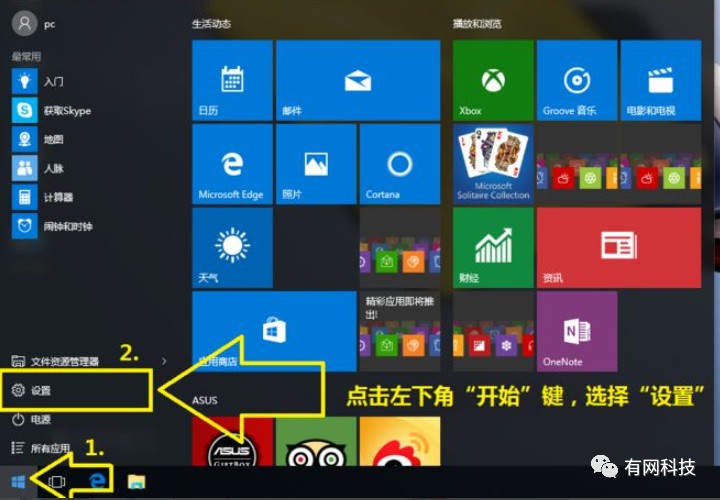
2、點選「更新與安全性」。
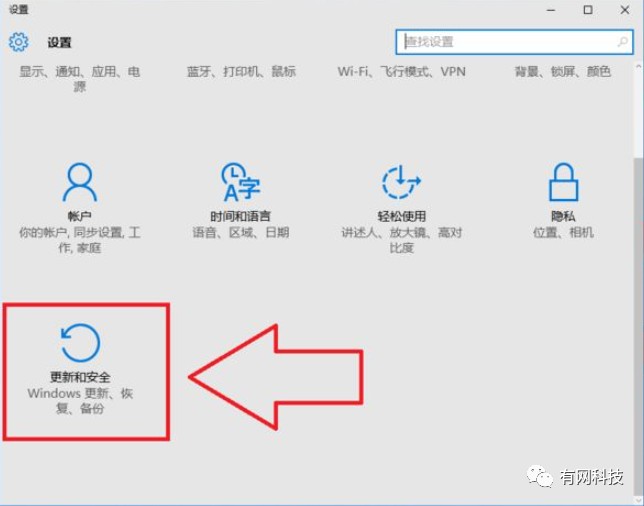
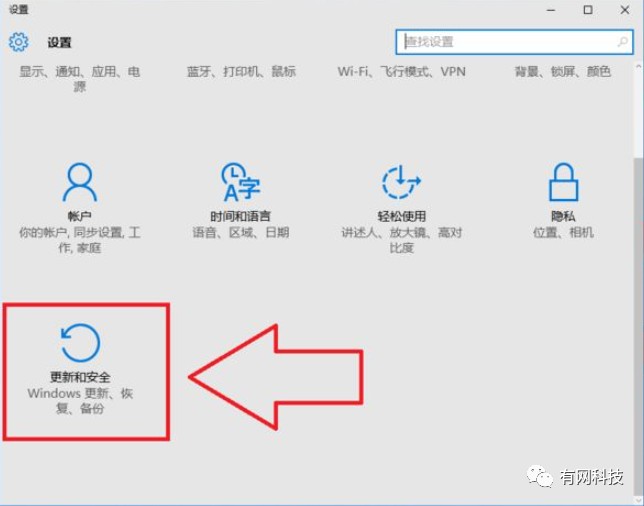
3、點選「恢復」再選擇右邊的「重設此電腦」。
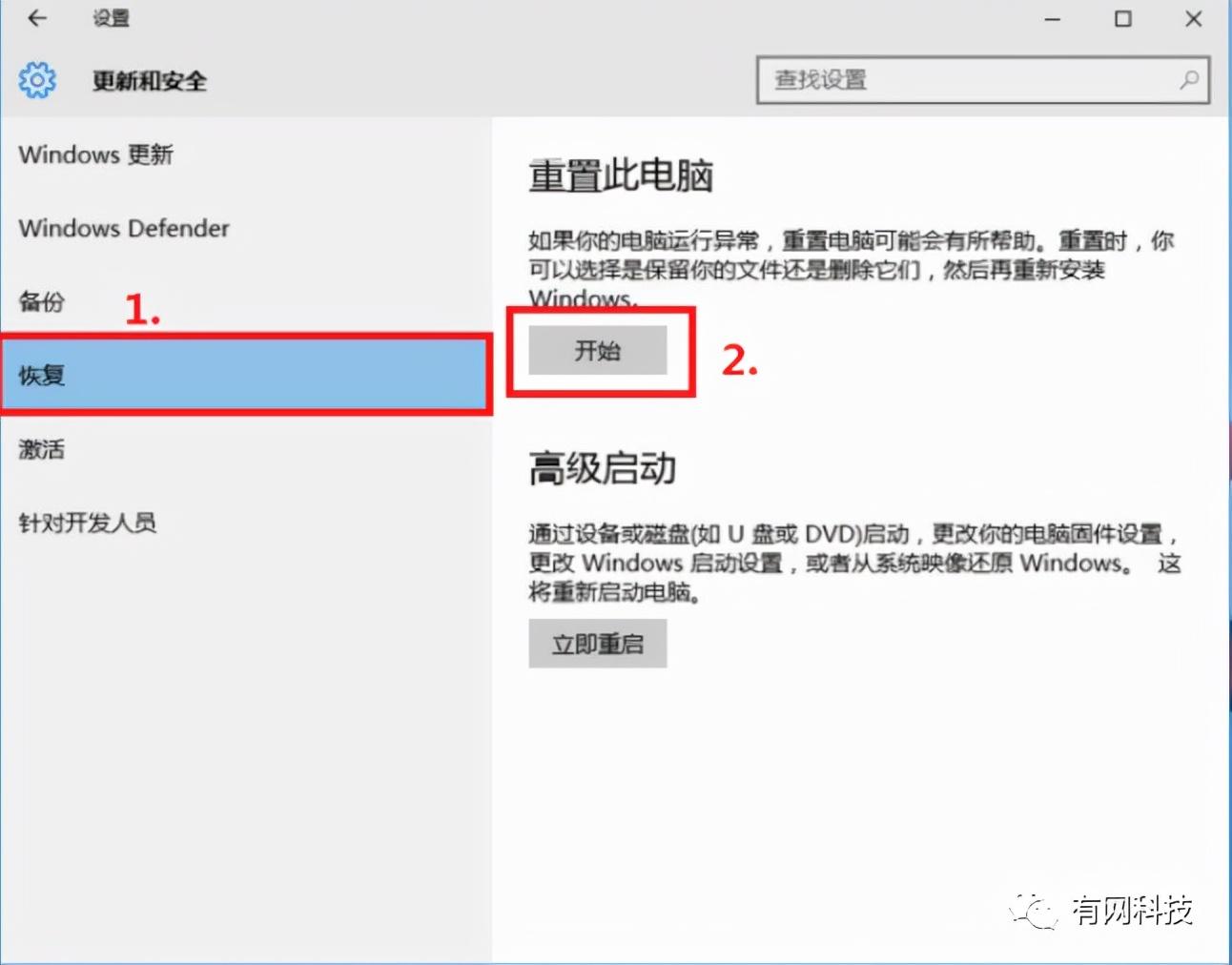
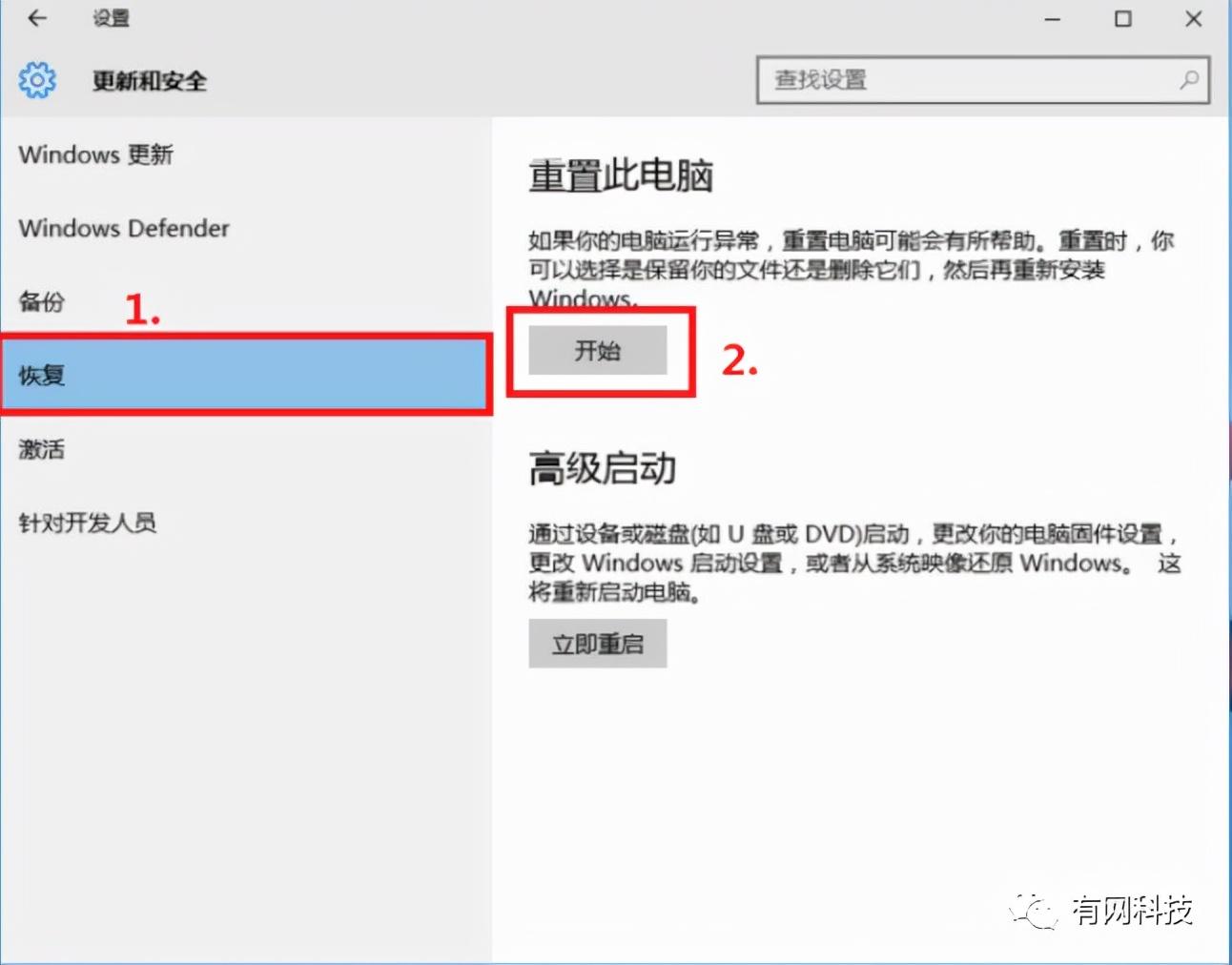
4、然後依需求選擇是否保留檔案。 (這裡何木呆是恢復到出廠設置,因此選擇刪除所有內容)
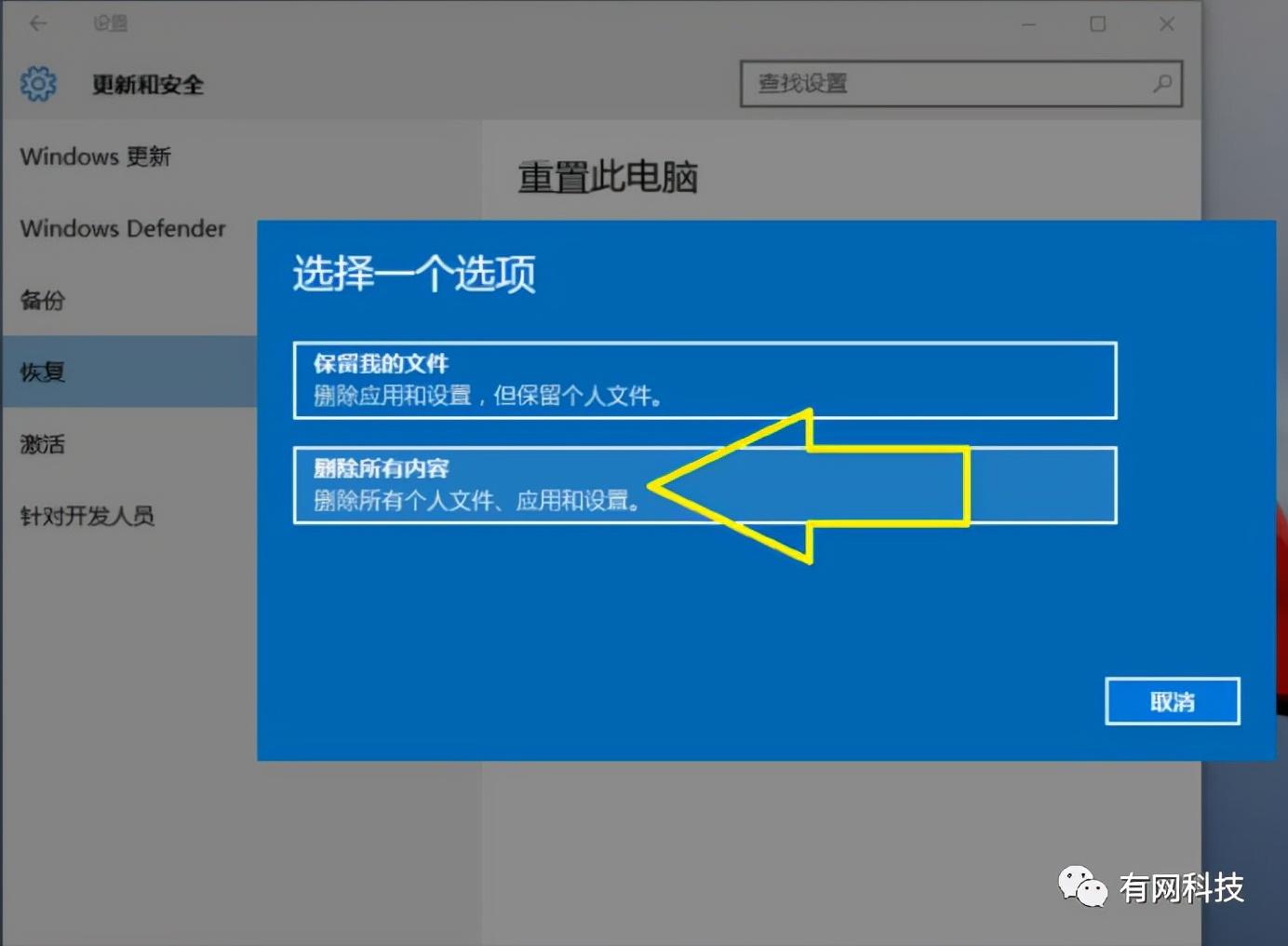
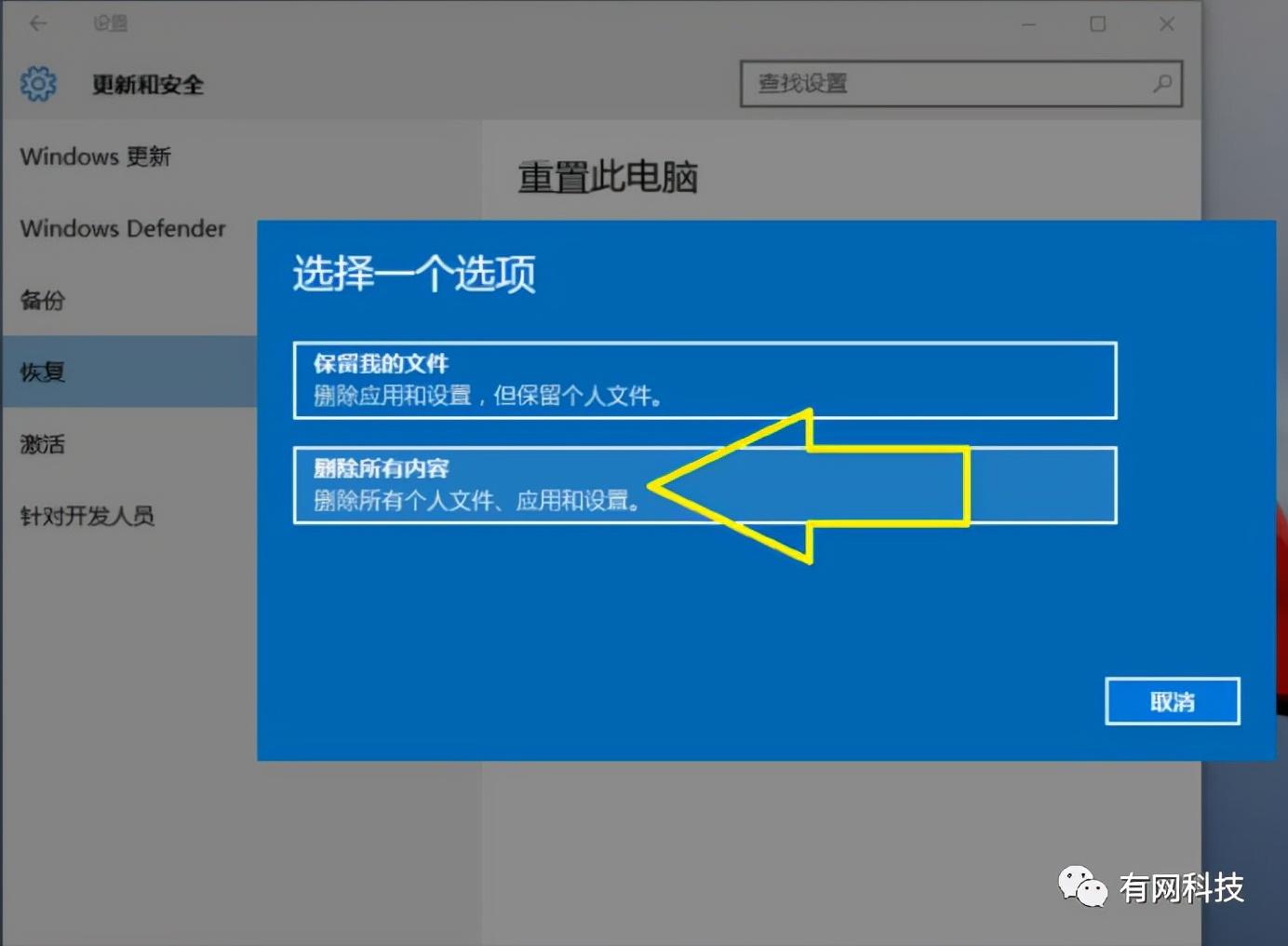
#
##5、選擇刪除磁碟機。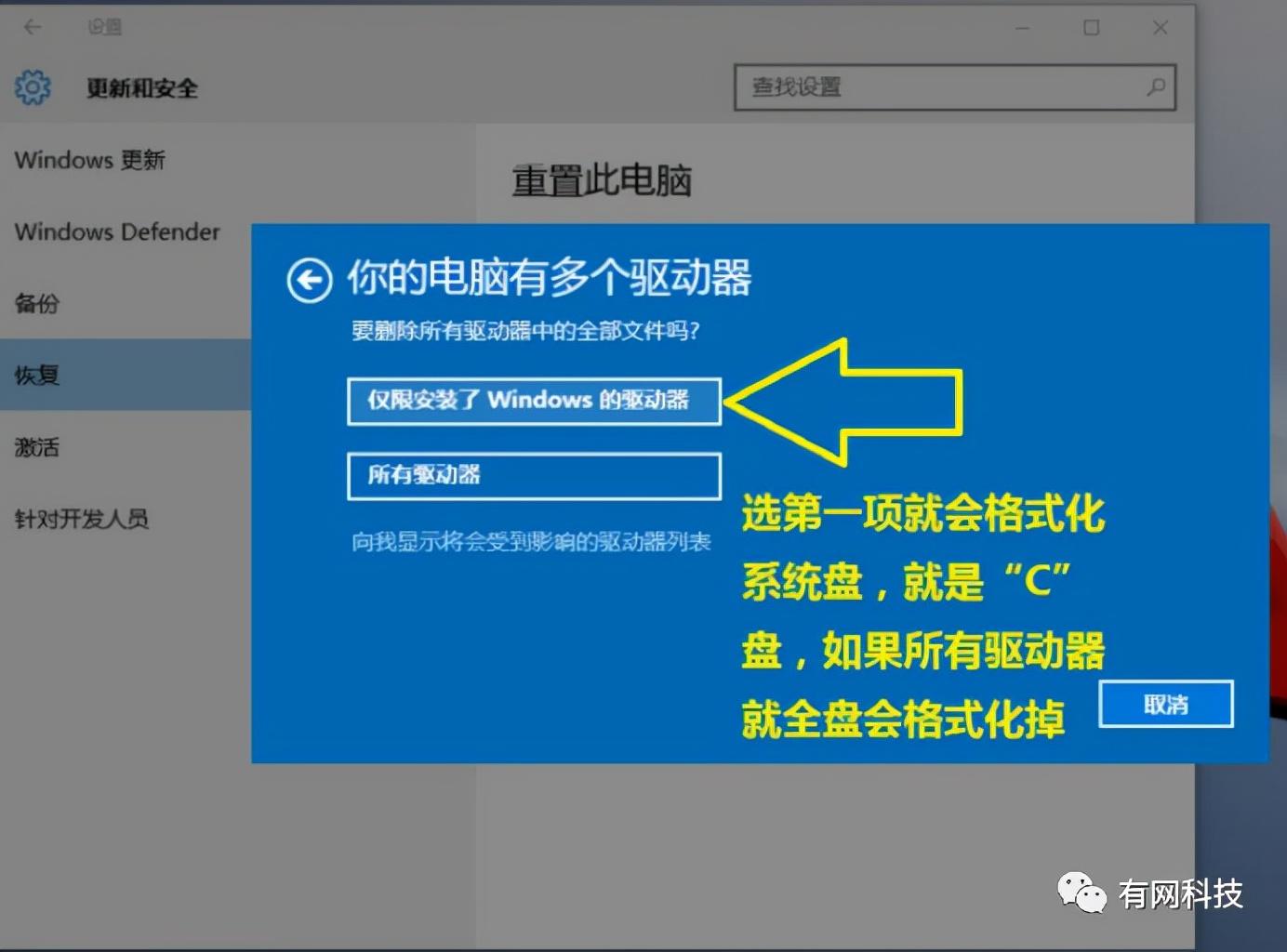
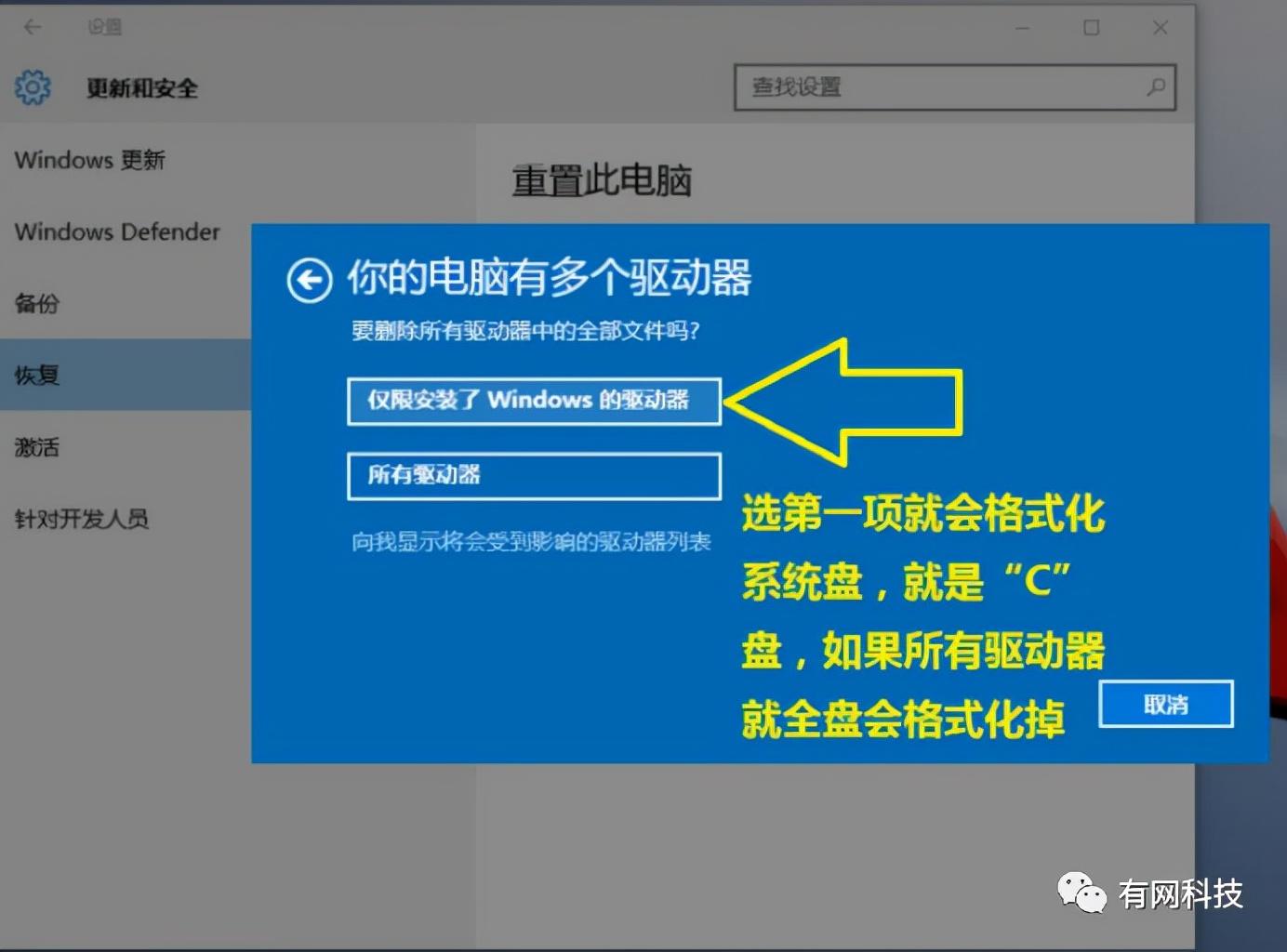
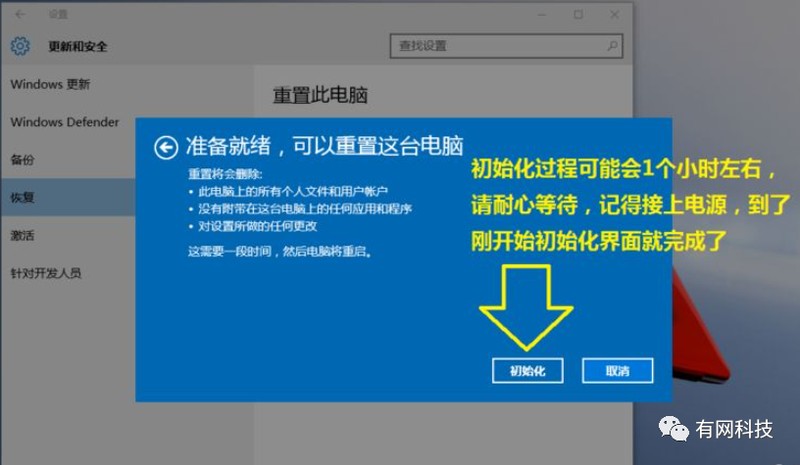
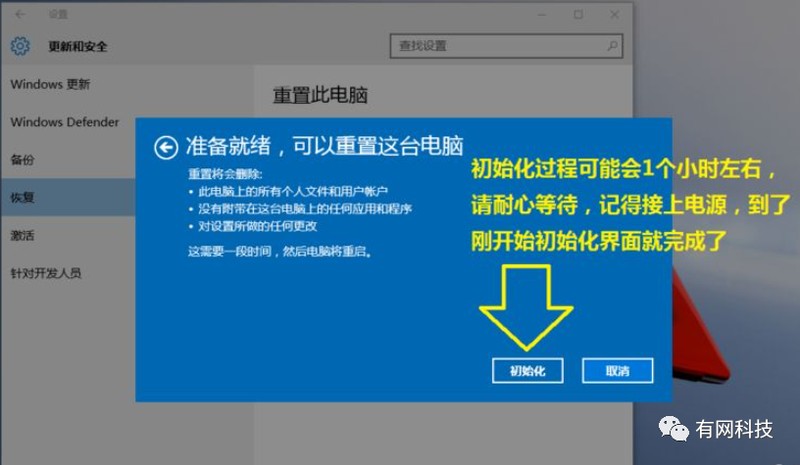
#
以上是win10強制恢復出廠設定按鍵 附:電腦恢復到出廠設定方法的詳細內容。更多資訊請關注PHP中文網其他相關文章!
陳述:
本文轉載於:tianxiajiu.com。如有侵權,請聯絡admin@php.cn刪除

